iPhone11が発売されましたね♪
カメラ機能が性能アップされていて比較画像を見ると違いがはっきり分かって本当に驚きですよね!
私もiPhone6sから機種変更をしました(≧▽≦)
画面が大きくて片手で操作することができません…
久々の機種変更でびっくりしたのがiPhone同士そのままデータを直接転送できるんですね…!
iTunesとかにバックアップを取らなくてもできるのが衝撃的でした…
便利になりましたがやっぱり機種変更をすると少しトラブルが起こってしまいました;;
今回はドラクエ10プレイヤー目線で機種変更する際に気を付けるべきことをお伝えさせていただきます!
※LINEの引継ぎ等はほかのサイトを見てください(^^)/
機種変更をするときに気を付けること!ドラクエユーザー目線でお伝え♪
ワンタイムパスワードを外しておく
これが一番重要になります!ワンタイムパスワードは必ず解除してから機種変更を行いましょう!(^^)!
ワンタイムパスワードを解除せずに機種変更をしてしまった場合対処方法が3つあります!
- 機種変更前のスマホをWIFI接続してワンタイムパスワードを起動する
- 強制解除パスワードで解除する
- 1ができない場合はスクエアエニックスに問い合わせて解除してもらう
解説していきますね!
1. 機種変更前のスマホをWIFI接続してワンタイムパスワードを起動する
機種変更してもWIFIをつなげば以前の携帯もアプリなどは使うことができます♪
電話はできないので注意してくださいね(/・ω・)/
WIFIをつなげばアプリが使えるためワンタイムパスワードアプリも起動すればそのまま使えます!
そのまま旧携帯でワンタイムパスワードを使うという方法もありますが旧携帯を毎回開かないといけなくなるので一度解除して新携帯の方に設定しましょう!
下取りに出したり初期化してしまった場合はこの方法が使えないので注意してくださいね!
2.強制解除パスワードで解除する
こちらは公式に詳しく書いてありますのでそちらをご覧ください♪(問い合わせのリンクと同じ場所に書いてあります)
3.1、2ができない場合はスクエアエニックスに問い合わせて解除してもらう
旧携帯がない場合はスクエアエニックスに問い合わせてワンタイムパスワードを解除してもらう方法があります。
平日の場合は2-3日で対応していただけることが多いようですが休日の場合は対応が遅れる場合がありますので注意してくださいね!
問い合わせのリンクはこちら
スクウェア・エニックスの製品やサービスについてのサポート情報やよくある質問を掲載しています。調べたいことや困ったことにつ…
冒険者ツールのバックアップは必要なし!
冒険者ツールのバックアップは必要ありません♪
新携帯の方でスクエニIDとパスワードを入力して単純にキャラ登録を行っていきます!
具体的な方法として
1. ツールを立ち上げる
2. 新規登録ボタンを押す
3. IDとパスワードを入力
4.登録した生年月日を入力
これだけですね(≧▽≦)
まとめ
いかがでしょうか?ドラクエ10関連はワンタイムパスワードを解除していれば問題ありません!
ワンタイムパスワードを解除していないと少し手間がかかりますので機種変更する際にしっかりと確認しておきましょうね(≧▽≦)